Как удалить аккаунт Телеграмм
Удалить аккаунт Телеграмм предельно просто, но стоит понимать: что при этом вся ваша переписка будет удалена вместе с аккаунтом, а фото, видео и другие файлы, которыми Вы обменивались в чате, сохраняться при условии, что вы их загрузили на свое устройство. Стоит хорошо подумать перед тем, как Вы полностью сотрете всю информацию о вашем профиле в Telegram, возможно Вам оправили важное сообщение о котором Вы позабыли и будете жалеть, что не сохранили. Но если Вы настроены решительно и уверены, что ничего ценного не потеряете, то воспользуйтесь этой небольшой инструкцией.Независимо от того, на каком устройстве у вас установлен мессенджер, Android, iPhone или PC процесс удаления может быть только один, который описан в этой инструкции.
- В любом браузере перейдите по ссылке https://my.telegram.org/auth?to=deactivate. Если Вы находитесь в России ссылка может не открыться из-за блокировки Роскомнадзора. Для обхода блокировки можно использовать Анонимайзер
 xyz/ или воспользуйтесь «Турбо» режимом если у вас Opera или Яндекс.Браузер. Если пользуетесь Google Chrome или Firefox установите расширение Stealthy или Frigate.
xyz/ или воспользуйтесь «Турбо» режимом если у вас Opera или Яндекс.Браузер. Если пользуетесь Google Chrome или Firefox установите расширение Stealthy или Frigate. - На сайте введите номер телефона учетной записи, которую хотите стереть.
- После чего в мессенджере придет сообщение с паролем, обратите внимание на то, что сообщение приходит не по СМС, а непосредственно в Telegram, поэтому прочесть его можно не только на телефоне, но и на компьютере, если конечно у Вас установлена версия для ПК.
- Введите пароль из сообщения в браузере.
- Если пароль верен, Вы сможете перейти к следующему шагу. В открывшемся окне выберите —
- Разработчики мессенджера Телеграмм стараются сделать свой продукт лучше, а Вы можете подсказать им, что они делают не так, указав причину удаления вашего профиля. Для этого напишите пару слов в поле — Why are you leaving? (Почему Вы уходите). Если конечно хотите, но это не обязательно. Затем нажмите на Done.
- Система еще раз спросит Вас, уверены ли Вы, что хотите удалить аккаунт и предупредит о том, что Вы не сможете зарегистрировать новый на тот же номер телефона в течение нескольких дней. Нажмите на — Yes, delete my account, если Вас это устраивает.
- Затем Вы увидите сообщение, что Ваш аккаунт успешно удален.
Не смотря на предупреждение, мне удалось зарегистрироваться вновь, на тот же номер телефона, сразу после деактивации аккаунта. Но возможно мне просто повезло.
Удаляем аккаунты с популярных сервисов
С решением задачи поможет JustDeleteMe — это каталог кратких инструкций и прямых ссылок для удаления пользовательских аккаунтов на популярных сайтах. Поговорим о возможностях инструмента, а также обсудим, как обстоят дела с запросами на удаление персональных данных в целом.
Зачем удалять себя
Причины, по которым вы захотите удалить тот или иной аккаунт, бывают разными. Вам может быть просто не нужна учетная запись на ресурсе, которым вы не пользуетесь. Например, вы зарегистрировались на нем несколько лет назад, чтобы протестировать сервис, но потом передумали приобретать подписку. Или вы просто отказались от одного приложения в пользу другого.
Оставлять неиспользуемые аккаунты также довольно опасно с точки зрения ИБ. Количество утечек персональных данных в мире продолжает расти. И одна позабытая учетная запись может стать причиной их компрометации. В конце 2017 года специалисты из ИБ-компании 4iq обнаружили в сети крупнейшую базу данных с 1,4 млрд украденных «учеток». При этом даже фрагмент, казалось бы, «нейтральной» информации (например, email без пароля) может помочь злоумышленникам в сборе недостающих сведений о «жертве» по остальным сервисам, где есть его аккаунты.
С другой стороны, несмотря на то что удаление аккаунта — это важный аспект кибергигиены, на некоторых сайтах эта процедура не так проста. Иногда приходится подолгу искать специальную кнопку в настройках и даже связываться с техподдержкой. Например, специалисты Blizzard могут попросить прислать бумажное заявление с подписью и копией документа, удостоверяющего личность. В свою очередь, один из западных разработчиков облачных приложений до сих пор оформляет запросы на удаление аккаунтов пользователей по телефону. Чтобы упростить все эти процедуры и помочь обывателю «замести» информационный след, была предложена библиотека JustDeleteMe.
Чем поможет JustDeleteMe
Сайт представляет собой базу прямых ссылок для закрытия учетных записей с краткими инструкциями. Каждый ресурс помечен цветом, обозначающим сложность этого процесса. Зеленый говорит о том, что аккаунт можно удалить одним нажатием кнопки, а красный — нужно писать в техническую поддержку и выполнять другие действия. Все сайты можно отсортировать по сложности или популярности — присутствует и поиск по их названиям.
Также у JustDeleteMe есть расширение для Chrome. Оно добавляет в омнибар браузера цветную точку, отражающую, насколько сложно удалить данные о себе с текущего сайта. Кликнув на эту точку, вы сразу попадете на страницу с формой для закрытия аккаунта.
Удалить данные о себе становится проще
Помимо JustDeleteMe появляются и другие инструменты, которые помогают контролировать свои персональные данные. Например, такую функцию для своих сервисов недавно анонсировали в Google. Она автоматически удаляет историю поиска и информацию о местоположении пользователя каждые 3–18 месяцев (период устанавливает юзер). Эксперты ожидают, что в перспективе больше компаний начнут переходить на похожие модели работы с данными.
Также ИТ-компания практикует так называемое «право на забвение». При определённых условиях любой человек может потребовать удалить свои персональные данные из общего доступа через поисковики. Например, в период с 2014 по 2017 год Google удовлетворили миллион запросов на удаление ПД от частных лиц, публичных персон и политиков.
К сожалению, пока что есть компании, которые вообще не позволяют удалить персональные данные пользователей. Этим «грешат» даже крупные организации — регистратор доменных имен GoDaddy или служба доставки DHL. Что интересно, Hacker News, где велось активное обсуждение JustDeleteMe, тоже не удаляет аккаунты пользователей. Этот факт вызвал недовольство у резидентов.
Но, вероятно, вскоре такие ресурсы будут вынуждены пересмотреть свои рабочие процессы. Сайты, которые не дают возможности закрыть учетную запись нарушают требования GDPR. В частности, статья №17 регламента гласит, что пользователь должен иметь возможность полностью удалить данные о себе.
Европейские регуляторы пока не обращают внимание на нарушения со стороны небольших компаний, фокусируясь на крупных утечках данных, и нишевым ресурсам удается избегать ответственности. Хотя эксперты говорят, что в ближайшее время ситуация может измениться. В апреле датский регулятор назначил первый штраф за срыв сроков на удаление ПД. Его получила служба такси Taxa — сумма превысила 160 тыс. евро. Можно ожидать, что такие ситуации привлекут дополнительное внимание к этому вопросу и процесс удаления персональных данных из разных сервисов станет проще.
С другой стороны, вопрос фактического удаления персональных данных с серверов компаний останется. Но тренд на его широкое обсуждение безусловно продолжит набирать обороты.
Как удалить аккаунт в Фейсбук, пошаговая инструкция как удалить страницу в Facebook
Как удалить аккаунт Facebook временно?
Начнём с причины номер 4 — борьба с прокрастинацией. Приближается сессия или защита важного проекта, но вместо этого вы лайкаете котиков, репостите публикации в поддержку всех петиций и смотрите, как проводят отпуск друзья на Бали. Есть выход — не удалять аккаунт «Фейсбука» полностью, а на время. Первый шаг, который помог многим моим друзьям — удалить сайт из закладок бразуера и ограничить его посещение на время. Второй — более сложный вариант — установить расширение, которое заблокирует доступ к социальным сетям, например BlockSite для Google Chrome.
Кому-то помогает удалить приложение на смартфоне. На iPhone и Android-смартфонах просто удерживайте иконку программы и выберите во всплывающем меню пункт «Удалить».
И третий вариант — для гуру — временно удалить страницу в Facebook. Для начала авторизуйтесь в соцсети.
1. Нажмите кнопку «Аккаунт» — стрелочка вниз в браузере или три горизонтальные полоски в мобильном приложении.
2. На экране с уведомлением о блокировке найдите кнопку помощи — она расположена справа снизу.
3. В самом низу найдите пункт «Деактивация и удаление», нажмите кнопку «Посмотреть».
4. Выберите функцию «Деактивация аккаунта».
5. Введите адрес электронной почты или номер мобильного телефона, затем свой пароль.
6. По желанию укажите причину блокировки и подтвердите согласие получать рассылки от социальной сети.
Но, даже удалив аккаунт в «Фейсбуке» с компьютера или ноутбука, вы сможете общаться с друзьями в Messenger на смартфоне и авторизовываться на сайтах через Facebook. Сама страничка останется без изменений, но будет недоступна другим. Они не найдут вас по имени и фамилии. Если вы геймер, тогда не забудьте перенести данные игр, связанных с Facebook, в том числе сервиса виртуальной реальности Oculus. Например, на игровых ноутбуках Acer, ASUS и MSI их можно хранить в специальных приложениях — Armoury Crate, Dragon Center и PredatorSense.
Сдали проект, закрыли сессию или отдохнули — можно восстановить страницу при помощи логина (номера мобильного телефона или электронной почты) и пароля. На стартовом экране вы увидите предложение разблокировать страницу и сделать её видимой для остальных пользователей.
Как удалить Google аккаунт
В этом уроке я покажу, как удалить Гугл аккаунт. Мы научимся отключать его на телефоне и компьютере, удалять полностью или закрывать временно.
Как удалить Гугл аккаунт
На телефоне
Рассмотрим, как полностью удалить учётную запись на телефоне Андроид. Сделать это можно одним из двух способов – через настройки или в мобильном браузере.
Способ 1: через «Настройки»
1. Откройте «Настройки» в меню телефона.
2. Перейдите в раздел «Аккаунты».
3. Выберите «Google».
4. Нажмите на «Управление аккаунтом Google».
5. Откроются настройки учётной записи. Перейдите на вкладку «Данные и персонализация». Прокрутите страницу вниз до раздела «Скачивание, удаление и планирование». Нажмите на «Удаление сервиса или аккаунта».
6. В разделе «Удаление аккаунта Google» нажмите на «Удалить аккаунт».
7. Введите пароль и нажмите «Далее».
Появится уведомление о том, что учётная запись и все данные будут полностью удалены.
Прокрутите страницу вниз и поставьте галочки в пунктах «Я соглашаюсь нести ответственность за все расходы, возникающие в связи с незавершенными транзакциями» и «Да, я хочу навсегда удалить аккаунт Google и все хранящиеся в нём данные». Нажмите на кнопку «Удалить аккаунт».
Вот и всё – учётная запись уничтожена.
Способ 2: через мобильный браузер
1. В мобильном браузере перейдите на сайт google.ru. Нажмите на иконку профиля в верхнем углу страницы.
Если вместо иконки у вас кнопка «Войти», тапните по ней и выполните вход.
2. Нажмите на «Управление».
3. Откроется панель управления. Перейдите на вкладку «Данные и персонализация» и опуститесь вниз до раздела «Скачивание, удаление и планирование». Нажмите на «Удаление сервиса или аккаунта».
4. Нажмите кнопку «Удалить аккаунт» в разделе «Удаление аккаунта Google».
5. Введите пароль и нажмите «Далее».
6. Откроется сообщение, что все данные будут стёрты. Внизу страницы поставьте две галочки и нажмите кнопку «Удалить аккаунт».
Система сообщит, что действие выполнено успешно.
На компьютере
1. Перейдите на сайт google.ru. Щелкните по иконке профиля в верхней части страницы и выберите «Управление».
2. Перейдите в раздел «Данные и персонализация». Опуститесь чуть ниже и в разделе «Скачивание, удаление и планирование» щелкните по «Удаление сервиса или аккаунта».
3. В разделе «Удаление аккаунта Google» кликните по «Удалить аккаунт».
4. Введите пароль и нажмите «Далее».
5. Появится предупреждение, что вместе с учётной записью сотрутся и все сервисы. Прокрутите страничку вниз до конца и поставьте галочки в двух нижних пунктах. Затем нажмите «Удалить аккаунт».
Появится сообщение, что данные уничтожены. Значит, операция прошла успешно.
Если не получилось
Бывает, что-то идет не так и учётную запись уничтожить не получается. Обычно такое случается на телефоне. Рассмотрим варианты решения этой проблемы. После каждого шага попробуйте удалить учётку по стандартной инструкции (см. выше). Возможно, потребуется перезагрузка устройства.
Шаг 1: остановка синхронизации
Открываем «Настройки» в меню телефона и переходим в управление синхронизацией: Аккаунты – Google – выбрать учётную запись. Далее нужно передвинуть все переключатели в положение ВЫКЛ — проведите по каждому из них пальцем влево.
Синхронизация отключена. Теперь нужно перезагрузить телефон и снова попробовать уничтожить учётку.
Шаг 2: изменение учётной записи в приложении Gmail
1. Откройте приложение Gmail. Нажмите на иконку профиля.
2. В окошке выберите «Добавить аккаунт».
3. Нажмите на «Google» и авторизуйтесь под другой учёткой.
4. Нажмите на иконку профиля в приложении и переключитесь на другого пользователя.
Шаг 3: очистка данных в приложениях
1. Откройте «Настройки», перейдите в раздел «Приложения» или «Программы».
2. Отобразите все приложения. Для этого вверху проведите свайп вправо. Из списка выберите «Аккаунты Google».
3. Нажмите на кнопку «Стереть данные».
На заметку. На некоторых моделях нужно также стереть данные «Служб Google».
Шаг 4: добавление второй учётной записи
1. Откройте «Настройки» — «Аккаунты». Нажмите на «Добавить аккаунт».
2. Выберите «Google».
3. Откроется окно авторизации:
- Введите логин и пароль от другой учётки.
- Примите условия использования.
4. Появится второй пользователь.
Теперь попробуйте закрыть основную учётку.
Если есть root-права
Для этого метода должен быть открыт полный доступ к телефону через root права. А также установлен менеджер файлов с поддержкой root.
- В менеджере файлов перейдите в каталог /data/system. На некоторых устройствах /data/system/users/0.
- Найдите файл accounts.db. Задержите на нем палец, пока не появится контекстное меню, и выберите «Удалить».
- Перезагрузите устройство и попробуйте убрать учётку по стандартной инструкции (см. выше).
Как выйти из учётки, не удаляя её
Если нужно убрать учётку с телефона или компьютера, но вы не хотите стирать ее окончательно, то можно просто из неё выйти. Тогда все данные сохранятся и аккаунт можно подключить в любой момент.
На телефоне
Способ 1: в настройках Андроид
1. В меню телефона откройте «Настройки» и перейдите в «Аккаунты».
2. Нажмите на «Google», а затем на вашу учётную запись.
3. Откроются настройки синхронизации. Нажмите на значок «три точки» в правом верхнем углу, выберите «Удалить аккаунт».
Подтвердите действие.
Только что вы вышли из учётки на смарфоне. Но она по-прежнему действует – в любой момент её можно снова подключить.
Способ 2: через смену пароля
Этот вариант подойдет, если не сработал предыдущий способ. Так как телефон по умолчанию помнит текущий пароль, то при его смене от автоматически выйдет из учётной записи.
1. Перейдите в «Настройки» — «Аккаунты» — «Google».
2. Нажмите на «Управление».
3. Откройте вкладку «Безопасность» и нажмите на пункт «Пароль».
4. Введите текущий пароль и нажмите «Далее».
5. Напечатайте новый пароль и его подтверждение. Нажмите «Сменить пароль».
Появится системное уведомление о выходе.
Способ 3: сброс к заводским настройкам
Метод подойдет, если в телефоне часто появляются сообщения об ошибках или вы не помните пароль от Google аккаунта. После сброса телефон вернется к своему первоначальному заводскому виду.
Важно! При этом с устройства сотрутся все данные: контакты, сообщения, фотографии, установленные приложения. Поэтому если вы решили выполнить сброс, сначала сохраните всю важную информацию в другое место, например, на компьютер.
1. Открываем «Настройки» и переходим в раздел «Восстановление и сброс».
3. Нажимаем на «Сброс настроек».
Откроется предупреждение, что все данные и настройки будут уничтожены. Нажимаем «Сбросить настройки».
Затем на кнопку «Стереть всё».
4. По окончанию процесса смартфон вернется к тому виду, который был при его покупке.
Если при входе в меню сброса будет запрошен пароль от аккаунта, который вы не помните, придется запустить процесс через сервисное меню. Как правило, в него можно зайти при выключенном телефоне, зажав одновременно три кнопки: звук вниз, клавишу блокировки, меню. В сервисном меню нужно выбрать опцию «Wipe Data», а в ней «Factory Reset» и подтвердить действие.
На компьютере
В браузере Google Chrome
1. Щелкните по иконке «три точки» в правом верхнем углу. Выберите «Настройки».
2. Кликните по маленькой стрелочке рядом с пользователем и выберите «Выйти».
В браузере Яндекс, Mozilla Firefox, Opera и других
- Перейдите на сайт google.ru.
- Щелкните по иконке профиля в правом углу страницы.
- Выберите «Выйти».
Ответы на частые вопросы
Как настроить аккаунт
На телефоне откройте «Настройки».
Перейдите в «Аккаунты».
Выберите «Google».
Нажмите на «Управление аккаунтом Google».
На компьютере перейдите на сайт google.ru и щелкните по иконке пользователя в правом верхнем углу страницы. Выберите «Управление аккаунтом Google».
Если иконки нет, значит, нужно выполнить вход в учётку. Для этого кликнуть по кнопке «Войти», ввести логин/телефон и пароль.
Как стереть Gmail, YouTube или другой сервис
Учётную запись можно не закрывать полностью, а убрать только определенный сервис.
Для этого переходим в Управление. Выбираем «Данные и персонализация» и открываем «Удаление сервиса или аккаунта».
Затем нажимаем на ссылку «Удалить сервис».
Печатаем пароль от учётки.
Нажимаем на значок корзины напротив ненужного сервиса и подтверждаем действие.
Как скачать данные
Открываем Управление, выбираем «Данные и персонализация» и нажимаем на «Скачайте свои данные».
Отмечаем галочками нужную информацию и нажимаем «Далее».
Выбираем тип файла и ставим переключатель на пункт «Единоразовый экспорт». После чего нажимаем на «Создать архив».
Для сохранения файла нажимаем «Скачать».
Как добавить резервный телефон или почту
Добавление личного номера мобильного, а также другого адреса своей почты поможет вернуть доступ к аккаунту в случае проблем со входом.
Для этого открываем Управление, переходим в «Личные данные». Телефон и резервный email можно добавить через раздел «Контактная информация».
Можно ли восстановить удаленный аккаунт
Если учётная запись была закрыта недавно, её можно вернуть.
- Перейдите по ссылке: accounts.google.com/signin/recovery.
- Введите логин или прикрепленный к нему телефон.
- Если учётку можно восстановить, появится уведомление.
Напечатайте последний установленный пароль и учётка будет восстановлена.
Возможно, потребуется подтвердить действие путем ввода специального кода. Он поступит на прикрепленный мобильный или резервный адрес электронной почты.
Автор: Илья Курбанов
Редактор: Илья Кривошеев
JIRA, Как удалить аккаунт самостоятельно
Я хотел бы удалить свою учетную запись самостоятельно.
Я попытался найти меню или опцию в JIRA web, но не смог найти.
Кто-нибудь знает, как удалить мой аккаунт самостоятельно?
jira accountПоделиться Источник Bori.oh 12 июня 2017 в 08:31
2 ответа
0
Удаление учетной записи не рекомендуется, и вы также не можете удалить свою собственную учетную запись. Вам нужно попросить другого пользователя с правами администратора JIRA удалить его. Взгляните на документ для получения дополнительной информации.
Поделиться Saleh Parsa 12 июня 2017 в 09:27
0
Небольшое обновление здесь Перейдите по ссылке, чтобы деактивировать свою учетную запись Удалите свою учетную запись Atlasian
Поделиться azhar22k 23 января 2018 в 05:31
Похожие вопросы:
Как удалить исполняемый файл Jar самостоятельно?
Я разработал простое приложение java, возможно ли для приложения (исполняемого файла Jar) найти его текущий путь и удалить его самостоятельно как из текущего места, так и из корзины через…
Удалить проблему в JIRA с помощью Java
Я пытаюсь написать метод для удаления проблемы в JIRA. У меня уже есть методы создания и обновления проблем, но я не могу найти никакой документации о том, как удалить проблему с помощью Java. Как я…
Как удалить вложение в билете Jira?
Разрешение Delete all Attachments предоставляется группе jira-users. Я член jira-users. Хотя я не вижу способа удалить attatchment (на самом деле скриншот).
Как я могу удалить проблему для завершенного спринта в Greenhopper/JIRA?
Как я могу удалить проблему для завершенного спринта в Greenhopper/JIRA?
[JIRA]как узнать время создания пользовательского поля
Есть ли способ узнать время создания определенного пользовательского поля JIRA? или даже какой аккаунт его создал. Спасибо
Как удалить определенный тип статуса в JIRA
Я создал новый тип статуса в JIRA status. Давайте назовем новый статус MERGED. это в дополнение к стандартному статусу, который предоставляет Jira, например делать, в процессе, Done и т. д. Однако…
Как удалить неодобренный аккаунт adsense?
Несколько дней назад я создал новый gmail и зарегистрировался в adsense, и это приложение было отклонено, и теперь неодобренный аккаунт adsense недоступен, когда я регистрируюсь в adsense. И теперь,…
Как получить вложение ID в JIRA
Я хочу удалить вложения в JIRA, используя службу REST в JAVA. restTemplate.delete( http://issusteackingsomething/jira/rest/api/2/attachment/ {ИД}) Мне нужно иметь вложение ID из JIRA, чтобы оно было…
Как найти значение RPC url в приложении Jira для расширения jenkins
Как найти значение RPC url в приложении Jira для расширения jenkins Изображения, включенные ниже, показывают поле RPC url в расширении. У меня есть локальный Jenkins запущенный и Jira аккаунт на…
Apache Воспламенить JIRA — Удалить Проблему
Я создал билет в https://issues.apache.org/jira . Я нахожусь в ситуации, чтобы удалить этот билет. Поскольку у меня нет доступа администратора, я не могу удалить этот билет. Пожалуйста, сообщите…
Как удалить ранее синхронизированный аккаунт Google из Android
Последнее обновление: 08/06/2021
Из данного материала вы узнаете, как удалить учетную запись Google, что ранее была синхронизирована со смартфоном или планшетом.
Как удалить аккаунт Google в Android 10
Инструкция с подробным порядком действий описан в статье Как выйти из аккаунта гугл на андроиде.
Как удалить аккаунт Google в Android 9
Инструкция
Перейдите к системным настройкам мобильного устройства.
Выберите раздел «Аккаунты».
Откройте учетную запись, что требуется удалить.
В следующем окне нажмите на кнопку «Удалить аккаунт».
Подтвердите действие, нажмите на кнопку «Удалить аккаунт».
Можно покинуть раздел.
Как удалить аккаунт Google в Android 7
Инструкция
Откройте системные настройки.
Перейдите в раздел «Аккаунты».
Далее вариант «Google».
Если на устройстве несколько аккаунтов, выберите запись, что требуется удалить.
В верхнем правом углу нажмите на кнопку в виде трех точек.
В контекстном меню из предложенных действий выберите действие «Удалить аккаунт».
Подтвердите действие удаления.
Учетная запись удалена. Можно покинуть раздел.
Как удалить аккаунт Google в Android 4
Инструкция
В меню приложений откройте системные настройки.
В следующем окне листайте вниз до раздела «Аккаунты», где выберите вариант Google.
Далее выберите аккаунт, что требуется удалить.
На следующей странице нажмите на кнопку в правом верхнем углу.
Появится предложение синхронизировать и удалить аккаунт. Выберите вариант удаления.
Подтвердите действие удаления.
Вывод
В статье подробно описано, как удалить ранее синхронизированный аккаунт Google из Android. Инструкции пригодятся, если требуется сменить устройство, аккаунт больше не требуется или ввод новой учетной записи невозможен.
Какие у вас остались вопросы? Оставляйте сообщения в комментариях под статьей.
Как найти и удалить все ваши старые неиспользуемые учетные записи
Фото: Pexels
У всех нас есть учетные записи, которые мы больше не используем, но некоторые приложения и веб-сайты затрудняют удаление вашего профиля. В таких случаях проще их просто игнорировать. Однако неиспользуемые учетные записи представляют собой серьезную угрозу безопасности — все, что требуется, — это один успешный взлом данных или атака с заполнением учетных данных, чтобы потенциально поставить под угрозу ваши личные данные, финансовую информацию или личные файлы.
Единственная проблема в том, что большинство из нас не может вспомнить все учетные записи, которые мы больше не используем.Будь то случайный интернет-магазин, который вы совершили сразу три года назад, устаревшие потоковые сервисы, которые вы использовали только для бесплатной пробной версии, или профили в социальных сетях, которые вы создали, — у каждого из нас больше неиспользуемых учетных записей, чем мы предполагаем. К счастью, есть несколько ресурсов, которые помогут вам найти, восстановить и удалить неиспользуемые, забытые или просто удаляемые учетные записи.
Шаг 1. Найдите неиспользуемые учетные записи
Если вы не можете вспомнить все свои учетные записи, первым делом найдите и восстановите их.Есть несколько мест, где вы должны проверить сохраненную информацию для входа в систему, и вам следует потратить время на проверку каждого, поскольку маловероятно, что все имена ваших учетных записей за последние годы хранятся в одном месте.
В первую очередь поиск выполняется в веб-браузере. Большинство современных браузеров могут сохранять данные для входа на любые веб-сайты, к которым вы обращаетесь, и вы можете быстро найти любые сохраненные вами учетные записи в меню настроек. Вот где искать в Chrome, Edge, Firefox и Safari:
- Chrome: Перейдите в «Настройки »> «Пароли».
- Edge: Перейдите в Настройки > Профили> Пароли> Сохраненные пароли.
- Firefox: Перейдите в «Настройки »> «Конфиденциальность и безопасность»> «Сохраненные логины».
- Safari: Перейдите в «Настройки »> «Пароли».
Менеджеры паролей также хранят вашу информацию для входа, поэтому обязательно проверьте там любую сохраненную информацию для входа, если вы ее используете.
G / O Media может получить комиссию
Скидка 15%
Пахта, протеиновая смесь для блинов
Положитесь на оладьи
Вы хотите блины, но вы также хотите получить выигрыш — что, черт возьми, вы можете сделать? Засунь немного протеина в эти оладьи, друг мой! И прямо сейчас вы можете сделать это с минимальными усилиями и максимальным раздуванием с этой эксклюзивной скидкой 15% на смесь для блинов из пахты и протеина от Flourish!
Многие веб-сайты и приложения позволяют входить в систему с учетными записями Apple ID, Facebook, Google, Instagram или Twitter.Каждая сторонняя служба, подключенная к этим учетным записям, считается отдельной учетной записью, поэтому полезно просмотреть списки и посмотреть, у кого есть доступ.
- Apple ID: На вашем iPhone или iPad перейдите в « Настройки»> «Пароль и безопасность»> «Приложения, использующие ваш Apple ID».
- Facebook: Перейдите в «Настройки »> «Приложения и веб-сайты».
- Google: Перейдите на myaccount.google.com и нажмите «Безопасность». Отметьте «Сторонние приложения с доступом к учетной записи» и «Вход на другие сайты.»
- Instagram: Перейдите в« Настройки »>« Безопасность »>« Приложения ». и веб-сайты.
- . Twitter: . Перейдите в« Настройки и конфиденциальность »>« Учетная запись »>« Приложения и сеансы »>« Подключенные приложения ».
Вам также следует искать учетные записи, использующие те же имена пользователей или адреса электронной почты, что и Haveibeenpwned. Также хороши checkusernames.com, knowem.com, namecheck.com и usersearch.org для поиска ваших старых имен пользователей. Поиск ваших имен пользователей в Google также может работать, а поиск ваших почтовых ящиков с такими терминами, как «учетная запись», «пароль» и «имя пользователя», также может вызвать несколько забытых логинов.
Наконец, проверьте физические записные книжки и документы, сохраненные на вашем телефоне, ПК или облачных дисках, на наличие записанных вами учетных данных для входа.
Шаг 2. Восстановите свои пароли
После того, как вы узнаете, для каких приложений и веб-сайтов у вас есть учетные записи, следующим шагом будет их восстановление. Это легко, если вы храните свои пароли в браузере или диспетчере паролей, или если вы запомнили их, но если нет, вам нужно будет восстановить свой пароль.
Практически на каждой странице входа будет возможность восстановить ваше имя пользователя, пароль и / или адрес электронной почты, чтобы вы могли снова войти в систему.К сожалению, это работает только в том случае, если у вас все еще есть доступ к электронной почте (или, в некоторых случаях, к номеру телефона), с помощью которой вы регистрировались. Если это не вариант, единственный выход — попытаться напрямую связаться с компанией.
Шаг 3. Удалите старые учетные записи
В идеальном мире каждая заброшенная учетная запись будет просто автоматически удаляться после длительного периода неиспользования, но большинство из них просто остаются уязвимыми до тех пор, пока пользователь наконец не закроет ее — но большинство этого не делает, либо потому, что пользователи игнорируют учетную запись так долго, что забывают, что она существует, либо компания слишком усложняет процесс закрытия учетной записи и удаления ваших данных.Дело в том, что независимо от того, насколько сложно удалить учетную запись, большинство крупных компаний должны соблюдать международные законы о конфиденциальности данных, которые дают пользователям право удалять свои данные и закрывать свои учетные записи. Уловка состоит в том, чтобы знать, где искать.
Ранее мы рассказывали, как удалить ваши учетные записи и все личные данные из 15 самых популярных социальных сетей. У нас также есть руководство, как сделать то же самое в Clubhouse.
В потребительских отчетах также есть руководства по удалению различных учетных записей, включая несколько устойчивых сервисов, таких как SiriusXM, Walgreens и Groupon.Если в этих руководствах его нет, Reddit также станет отличным источником.
Эти руководства не охватывают все, и было бы почти невозможно перечислить точные шаги для в каждом приложении или веб-сайте . Однако есть несколько общих советов, которые помогут вам найти, как удалить свои учетные записи:
В большинстве случаев параметры удаления учетной записи находятся в меню настроек, обычно в меню с пометкой «Учетная запись», «Профиль» или «Конфиденциальность». . » Войдите в учетную запись, затем проверьте каждое меню.
Теперь, скорее всего, вы здесь, потому что уже проверили кнопку «удалить учетную запись» и не смогли ее найти, но есть еще несколько мест, которые можно проверить, например, официальные страницы поддержки, форумы или ответы на часто задаваемые вопросы . Если таких ресурсов нет, попробуйте найти политику конфиденциальности. Обычно это публикуется публично, поэтому поищите его в Интернете или тщательно изучите приложение. Не читайте все, если найдете — просто поищите такие термины, как «удалить», «отменить» или «деактивировать», и вы найдете нужный раздел.
Все еще не повезло? Свяжитесь с компанией по электронной почте, телефону или даже через их официальные профили в социальных сетях. В большинстве случаев вы сможете найти инструкции по удалению своей учетной записи до того, как это дойдет до этого, но об этом все же следует помнить.
Как удалить сетевые учетные записи и снизить риски безопасности
В сегодняшней проснувшейся интернет-культуре, если кто-то говорит вам «удалить свою учетную запись», обычно это происходит не потому, что он беспокоится о вашей конфиденциальности в Интернете.Тем не менее, вы можете удалить онлайн-аккаунты, которые давно не использовали. Старые учетные записи уязвимы для хакеров, и любая информация, которую вы оставили без дела, может сделать вас уязвимыми для кражи личных данных, финансовых потерь и дополнительных захватов учетных записей.
Но, как может подтвердить любой, кто когда-либо пытался удалить учетную запись в Интернете, это не всегда так просто, как войти на веб-сайт и нажать «Удалить учетную запись» в настройках. Многие сайты теперь скрывают методы удаления своих учетных записей в лабиринте ссылок на веб-страницы, в то время как другие не позволят вам удалить свою учетную запись, не прибегая к архаичному ритуалу, например, отправив электронное письмо в службу поддержки.
В этом случае вам может потребоваться использовать службу удаления учетной записи, которая поможет вам сориентироваться в процессе закрытия учетной записи на веб-сайте.
Лучшие сайты для удаления аккаунтов
Не многие веб-сайты занимают это место, но два лучших сайта, которые помогут вам удалить онлайн-аккаунты, включают:
- AccountKiller : Предоставляет пошаговую информацию о том, как удалить более 1500 учетных записей в Интернете.
- JustDelete.me : Более 500 руководств по удалению учетных записей, окрашенных в зеленый, желтый и красный цвета для обозначения сложности удаления учетных записей.
Судя только по размеру, AccountKiller является отличным сервисом для удаления информации об учетной записи. Большая часть информации на этом сайте предоставлена пользователями, поэтому она не всегда может быть максимально точной. Однако, поскольку в его базе данных указано более 1500 сайтов и сервисов, это, несомненно, самый большой из двух вариантов в нашем списке.
Чтобы удалить учетную запись в AccountKiller, выполните следующие действия:
- Используйте функцию поиска вверху, чтобы найти конкретную учетную запись, которую вы хотите удалить
- Откройте руководство и следуйте предоставленной информации об удалении учетной записи
Account Killer предлагает белый список и черный список .Веб-сайты, занесенные в белый список, — это те, которые предлагают простые методы удаления учетной записи, обычно через ссылку на сайте в настройках вашей учетной записи. Между тем, черный список сайтов — это те сайты, которые практически невозможно, а то и вовсе невозможно удалить. На сайте также есть серый список для сайтов, которые позволяют удалять учетные записи, но также заставляют вас прыгать через раздражающее количество обручей или ссылок, чтобы попасть туда.
Что нам больше всего нравится в AccountKiller
Огромное количество аккаунтов здесь делает его хорошим источником для обращения.Маловероятно, что будет много сайтов, на которых у вас может быть учетная запись, на которой нет информации, указанной здесь.
Что нам не нравится в AccountKiller
Откровенно говоря, на сайте полно рекламы. Его информация также плохо изложена. Для некоторых людей навигация по сайту без блокировщика рекламы может стать кошмаром, особенно если вы используете медленный компьютер или браузер.
Хотя JustDelete.me имеет меньше страниц, освещающих процессы удаления учетных записей для различных онлайн-сайтов и служб, ориентироваться в нем намного проще, чем в AccountKiller.Теперь он также является частью более крупной экосистемы BackgroundChecks.org.
Чтобы удалить учетную запись на JustDelete.me, выполните следующие действия:
- Введите название веб-сайта в строку поиска
- Нажмите на название веб-сайта в нижнем квадрате, чтобы открыть страницу удаления учетной записи этого сайта.
Как и AccountKiller, JustDelete.me использует систему цветового кодирования, чтобы помочь пользователям определить трудности, связанные с удалением их учетных записей на веб-сайте.JustDelete me использует зеленый для «простого» , желтый для «среднего» , красный для «жесткого» и черный для «невозможно» .
JustDelete.me также имеет полезное расширение Chrome (доступно в Интернет-магазине Chrome с рейтингом 4,5 / 5), которое обращается к базе данных JustDelete.me. Когда вы находитесь на веб-сайте, для которого JustDelete.me имеет информацию об удалении аккаунта, значок расширения загорается зеленым, желтым, красным или черным, в зависимости от сложности удаления аккаунта на этом сайте.Это расширение также удобно, чтобы избежать регистрации на веб-сайтах, которые затрудняют или делают невозможным удаление вашей учетной записи в дальнейшем.
Что нам больше всего нравится в JustDelete.me
В отличие от AccountKiller, JustDelete.me больше похож на автоматизированную систему удаления учетных записей. Веб-сайт предлагает чистый, быстрый интерфейс, а расширение Chrome невероятно полезно для всех, кто хочет навести порядок в своей учетной записи в Интернете.
Что нам не нравится в JustDelete.мне
Поскольку эта служба не предлагает информацию, отправляемую пользователями, она имеет меньшее количество информации об удалении учетной записи веб-сайта в своей базе данных.
Подождите … Вы сказали, что некоторые аккаунты нельзя удалить?
Верно. Некоторые веб-сайты просто не позволяют удалить вашу учетную запись. Вообще. Многие веб-сайты теперь продают информацию о пользователях или включают информацию о пользователях в свою деловую практику. Вы можете обнаружить, что вместо того, чтобы позволить вам удалить учетную запись, некоторые службы вместо этого позволяют вам удалять только вашу личную информацию на сайте, в то время как сама учетная запись (включая имя пользователя и пароль) сохраняется в системе.
Отметим, что это разрешено законом в США. Хотя все американские компании должны предлагать по крайней мере два способа идентификации и удаления информации об учетной записи — одним из которых должен быть бесплатный номер, — американские компании не обязаны удалять саму учетную запись. Вместо этого компаниям разрешено обезличивать и собирать вашу личную информацию.
Некоторые крупные компании и сайты, которые не разрешают удаление учетной записи, включают:
- Барнс и Нобл
- веб-сайтов Gawker Media (Lifehacker, Gizmodo, Kotaku и т. Д.)
- Кик
- Netflix
- Пар
- Википедия
- YouTube
- WordPress
- Старбакс
- Сеть PlayStation
Конечно, есть еще кое-что. И многие, многие другие разрешают удаление учетной записи, но делают ее невероятно сложной задачей, используя строгие и заметно раздражающие методы удержания пользователей.
Почему я должен удалять свои старые учетные записи?
Если у вас есть старые учетные записи в Интернете, ваша информация, скорее всего, была украдена в результате утечки данных в прошлом, как минимум.В то время как почти половина США пострадала от взлома Equifax, многие онлайн-пользователи, вероятно, потеряли свое имя, адрес электронной почты, номера телефонов и даже SSN из-за небольших утечек данных, о которых меньше сообщалось за эти годы. И для многих эта потеря данных, вероятно, связана со старыми онлайн-аккаунтами, о многих из которых давно забыли.
Основная проблема со старыми учетными записями также связана с заполнением учетных данных . Это происходит, когда хакеры используют утечки данных, чтобы попытаться войти на другие веб-сайты.Этот процесс довольно автоматизирован, и хакеры будут использовать комбинации имени пользователя и пароля на нескольких сайтах, чтобы определить, какие из них работают.
Если вы повторно используете пароли или не внедрили многофакторную аутентификацию, где это возможно, ваша старая украденная информация может быть легко использована для доступа к другим онлайн-аккаунтам.
Также обратите внимание, что ваши данные не всегда будут храниться в одной компании. Когда компании покупаются или объединяются, эти данные передаются, а не удаляются.Возможно, старый веб-сайт, который вы использовали, не прекратил свое существование, но эти данные были переданы в руки другой компании, которая изменила название сайта. Ваша регистрационная информация может по-прежнему работать на новом веб-сайте или просто храниться в базе данных этой компании (и быть такой же уязвимой).
Вы можете определить, участвовали ли вы в утечке данных, перейдя на сайт HaveIBeenPwned . Просто введите любой адрес электронной почты, который вы использовали в настоящее время или ранее, чтобы узнать, произошла ли утечка в результате утечки данных, а также какая другая информация была потеряна вместе с ней.
Удаление аккаунтов при отсутствии онлайн-системы
В США все веб-сайты должны иметь как бесплатный номер, так и онлайн-процесс для запроса удаления учетной записи или удаления личной информации. Как отмечалось ранее, сайты не обязаны выполнять запрос на удаление аккаунта, но они должны как минимум анонимизировать или деидентифицировать вашу информацию в этом аккаунте.
В случаях, когда вы просто не можете найти информацию об учетной записи в Интернете, вам может потребоваться отправить официальный запрос по почте или электронной почте.Для этого нет установленных форматов. Если вы не знаете, с чего начать, неплохо было бы использовать шаблон.
Те, кто находится в США, могут использовать этот бесплатный шаблон от Wonder.Legal.
Однако, если вы находитесь в ЕС и подпадаете под действие GDPR, мы рекомендуем использовать генератор запросов datarequests.org.
Не деактивируйте свою учетную запись Facebook. Вам нужно удалить его навсегда
Удалите свой аккаунт! Вот как сказать Фейсбуку до свидания навсегда.
Сара Тью / CNETМнения людей о Facebook неоднозначны. Для некоторых сайт социальных сетей является важным инструментом для поддержания связи с друзьями и семьей по всему миру, взаимодействия с группами по общим интересам и получения новостей. Но другие рассматривают Facebook с точки зрения нарушения конфиденциальности, политических разборок, разрушительной дезинформации и другого контента, который может нанести вред подросткам.Теперь известный как Мета, у Facebook новое имя, но те же старые проблемы. Если вы хотите удалить свою учетную запись с чистого листа в 2022 году или по любой другой причине, ниже мы расскажем, какие шаги нужно предпринять.
Наоми Антонино / CNETВажно отметить, что есть разница между удалением вашей учетной записи Facebook и ее деактивацией. Деактивация вашей учетной записи Facebook временно приостанавливает ее, что полезно, если вы хотите ненадолго отдохнуть. Но это никак не мешает компании отслеживать вашу онлайн-активность.
Чтобы полностью отделиться от Facebook, единственное решение — удаление вашей учетной записи. Его удаление также разрывает связь с Facebook Messenger, чат-приложением платформы. (Если вы хотите также избавиться от Instagram и WhatsApp, которые являются собственностью Facebook, вам придется сделать это отдельно.) Мы объясним некоторые вещи, которые вам необходимо учесть перед тем, как пройти через процесс, который требует времени и терпение.
Изучите умные гаджеты и советы и уловки в Интернете с помощью наших интересных и оригинальных практических рекомендаций.
1. Удалите приложение Facebook с телефона и планшета
Сначала удалите приложение со смартфона или планшета. Помните, что удаление приложения Facebook не удаляет вашу учетную запись — вы по-прежнему можете получить к ней доступ из браузера, а другие приложения могут по-прежнему использовать Facebook в качестве входа в систему.
Удаление значка с телефона делает его невидимым, но ничего не делает с вашей учетной записью в целом. Вам нужно будет выполнить все эти действия, иначе Facebook сможет отслеживать вашу онлайн-активность.
2. Выберите альтернативу обмена сообщениями или социальной сети
Существует множество альтернатив обмена сообщениями, которые вы можете использовать, чтобы поддерживать связь с другими.
Джеймс Мартин / CNETПомните, что когда вы удаляете свою учетную запись Facebook, ваш доступ к Messenger уходит вместе с ней. Это означает, что вам нужно будет связаться с теми, с кем вы часто общаетесь в Messenger, и придумать другое приложение или службу обмена сообщениями, чтобы оставаться на связи.
Используйте тот же подход со своими друзьями на Facebook в целом. Опубликуйте статус за несколько дней до того, как вы планируете удалить свою учетную запись, и попросите всех, кто хочет оставаться на связи, отправить сообщение со своей контактной информацией.
Facebook также дает вам возможность переносить ваши фотографии, видео, заметки и сообщения на другие сайты, такие как Google Фото и Dropbox. Вот как передать данные Facebook.
3. Отключите свою учетную запись Facebook от других приложений и учетных записей
Сторонние разработчики, такие как Spotify и DoorDash, уже давно предлагают возможность использования вашей учетной записи Facebook в качестве способа регистрации и входа в свои службы.Это удобно, потому что избавляет от необходимости вспоминать еще один пароль. То есть до тех пор, пока у вас больше не будет учетной записи Facebook.
Вам нужно будет обратиться к тем внешним учетным записям, которые полагаются на вашу информацию Facebook, войдя в каждую учетную запись и отключив ее от своей учетной записи Facebook.
Чтобы найти список приложений, связанных с вашей учетной записью Facebook:
- Войдите в Facebook.
- Перейдите в Настройки > Приложения и веб-сайты .
- Если у вас возникли проблемы с выяснением того, как отключить свою учетную запись Facebook от службы, обратитесь за помощью в отдел обслуживания клиентов компании.
Не теряйте доступ к приложениям и службам, в которые вы входите в Facebook.
Скриншот Джейсона Чиприани / CNETПосле этого запросите и загрузите копию всех своих данных Facebook, выполнив следующие действия:
- Войдите в Facebook на своем компьютере.
- Зайдите в Настройки > Ваша информация в Facebook .
- Щелкните Просмотреть рядом с Загрузить информацию .
- Оставьте все флажки отмеченными в разделе Ваша информация .
- Оставьте диапазон дат Все мои данные .
- Оставьте для формата значение HTML — так данные будут в удобном для навигации формате.
- Чтобы сохранять копии фотографий и видео с высоким разрешением, которые вы разместили в Facebook, измените значение в раскрывающемся списке Media Quality со среднего на высокое.
Наконец, нажмите Create File . Facebook соберет всю вашу информацию и отправит вам электронное письмо, когда она будет готова к загрузке. Это может занять некоторое время — это не мгновенный процесс.
Загрузите все свои данные Facebook, прежде чем делать что-либо еще.
Скриншот Кэти Тиг / CNET4. Наконец, пришло время удалить вашу учетную запись Facebook
Последний шаг — удалить вашу учетную запись.Для этого посетите эту страницу и войдите в систему.
Facebook предоставит вам список задач и вещей, которые следует учесть перед удалением вашей учетной записи. Например, вам будет предложено загрузить всю свою информацию, или, если вы единственный администратор страницы Facebook, вам будет предложено предоставить права администратора другой учетной записи. В противном случае страница будет удалена вместе с вашей учетной записью.
Хорошо, ты готов? Щелкните Удалить учетную запись , введите свой пароль и щелкните Продолжить .Наконец, снова нажмите Удалить учетную запись , и все готово.
Прочтите последний совет Facebook перед удалением учетной записи.
Скриншот Джейсона Чиприани / CNET5. У вас есть 30 дней, чтобы изменить свое мнение о Facebook.
Facebook удалит все данные вашей учетной записи со своих серверов в течение 90 дней. В течение первых 30 дней этого периода вы все еще можете войти в систему и отменить свой запрос на удаление.Ваш аккаунт будет восстановлен, и вы никогда не покинете его. Для лучшего или худшего.
Чтобы отменить запрос на удаление, посетите Facebook.com, войдите в свою учетную запись и нажмите кнопку Отменить удаление .
И если вам нужна помощь с эмоциональной стороной разрыва, вот несколько советов, как облегчить боль разлуки с Facebook. Вы также можете проверить список CNET лучших менеджеров паролей и VPN-сервисов года.
Как удалить учетную запись
† Ограниченное по времени предложение цены по прейскуранту распространяется только на покупку Quicken Deluxe, Premier, Home & Business в течение первого года, только если вы заказываете напрямую у Quicken до 9 января 2022 года, 23:59 PM PST.Предложение подходит только для новых участников. Подписка оплачивается ежегодно. Вышеуказанное предложение нельзя комбинировать с другими предложениями. Положения, условия, цены, функции, предложения и варианты обслуживания могут быть изменены без предварительного уведомления. † Ограниченное по времени предложение со скидкой 40% от прейскурантной цены распространяется только на покупку Quicken Deluxe, Premier, Home & Business на первый год, только если вы заказываете напрямую у Quicken до 9 января 2022 года, 23:59 по тихоокеанскому стандартному времени. Предложение подходит только для новых участников.Подписка оплачивается ежегодно. Вышеуказанное предложение нельзя комбинировать с другими предложениями. Положения, условия, цены, функции, предложения и варианты обслуживания могут быть изменены без предварительного уведомления. Скидка 50% на Simplifi by Quicken по сравнению с годовой ежемесячной подпиской с полной ценой. Ограниченное по времени предложение со скидкой 25% от прейскурантной цены распространяется только на покупку годовой подписки Simplifi by Quicken только на первый год. Предложение подходит только для новых участников. † Ограниченное по времени предложение со скидкой 10% от прейскурантной цены распространяется только на покупку Quicken Deluxe, Premier, Home & Business в течение первого года, только если вы заказываете напрямую у Quicken до 30 сентября 2022 года, 23:59 PM PST.Предложение подходит только для новых участников. Подписка оплачивается ежегодно. Вышеуказанное предложение нельзя комбинировать с другими предложениями. Положения, условия, цены, функции, предложения и варианты обслуживания могут быть изменены без предварительного уведомления. Скидка 50% на Simplifi by Quicken по сравнению с годовой ежемесячной подпиской с полной ценой. Ограниченное по времени предложение со скидкой 25% от прейскурантной цены распространяется только на покупку годовой подписки Simplifi by Quicken только на первый год. Предложение подходит только для новых участников.
* Сноски и заявления об отказе от ответственности- Предупреждения о мониторинге, загрузка данных и обновления функций доступны до конца срока вашего членства. Онлайн-сервисы требуют доступа в Интернет. Могут применяться сторонние условия и дополнительные сборы. Поддержка по телефону, онлайн-функции и другие услуги различаются и могут быть изменены. 14 500+ финансовых организаций-участников по состоянию на 1 октября 2018 г.
- Стандартные скорости передачи сообщений и данных могут применяться для синхронизации, электронной почты и текстовых предупреждений. Подробности см. На https://www.quicken.com/go/apps. Приложение Quicken совместимо с iPad, iPhone, iPod Touch, телефонами и планшетами Android. Не все функции рабочего стола Quicken доступны в приложении.Приложение является сопутствующим приложением и будет работать только с настольными продуктами Quicken 2015 и более поздних версий.
- Покупка дает вам право на Quicken на 1 или 2 года (в зависимости от продолжительности приобретенного членства), начиная с момента покупки. Полная оплата сразу же снимается с вашей карты. В конце периода членства членство будет автоматически продлеваться каждый год, и с вас будет взиматься текущая на тот момент цена (цены могут измениться). Вы можете отменить до даты продления. Для получения полной информации обратитесь к Соглашению о членстве в Quicken.Вы можете управлять своей подпиской на странице «Моя учетная запись».
- Покупка дает вам право на Quicken на 1 или 2 года (в зависимости от продолжительности приобретенного членства), начиная с момента покупки, плюс 3 бесплатных бонусных месяца, если применимо. Полная оплата сразу же снимается с вашей карты. В конце периода членства (включая 3 месяца бесплатного бонуса, если применимо) членство будет автоматически продлеваться каждый год на период в 1 год, и с вас будет взиматься текущая на тот момент цена (цены могут быть изменены).Вы можете отменить до даты продления. Для получения полной информации обратитесь к Соглашению о членстве в Quicken. Вы можете управлять своей подпиской на странице «Моя учетная запись».
- Если вы используете бесплатный продукт Quicken Starter посредством покупки TurboTax, и в настоящее время у вас активна подписка Quicken, а не в течение 6 месяцев с даты продления, вам необходимо будет вернуться на эту страницу в течение 6 месяцев после продления. чтобы выкупить. Кроме того, обратите внимание, что если вы в настоящее время подписаны на Quicken Deluxe, Quicken Premier или Quicken Home & Business , выкупив бесплатный продукт Quicken Starter, вы потеряете некоторые функции, связанные с вашим текущим продуктом более высокого уровня.
- Quicken для Windows импортирует данные из Quicken для Windows 2010 или новее, Microsoft Money 2008 и 2009 (для Deluxe и новее). Quicken для Mac импортирует данные из Quicken для Windows 2010 или новее, Quicken для Mac 2015 или новее, Quicken для Mac 2007, Quicken Essentials для Mac, Banktivity.
- 30-дневная гарантия возврата денег: Если вы не удовлетворены, верните этот продукт в Quicken в течение 30 дней с момента покупки с датированным чеком для полного возмещения покупной цены за вычетом затрат на доставку и транспортировку.См. Https://www.quicken.com/30dayguarantee для получения полной информации и инструкций.
- Программное обеспечение Quicken для Mac и приложение Quicken не предназначены для работы за пределами США.
- VantageScore, предоставляемый в рамках описанного здесь предложения, использует собственную модель кредитного рейтинга, разработанную VantageScore Solutions, LLC. На рынке существует множество других кредитных рейтингов и моделей, включая различные VantageScores. Помните, что третьи стороны могут использовать другой кредитный рейтинг при оценке вашей кредитоспособности.Кроме того, третьи стороны будут принимать во внимание другие аспекты помимо вашего кредитного рейтинга или информации, содержащейся в вашем кредитном файле, например, вашего дохода.
- VantageScore® , Equifax® , Experian® и TransUnion® являются зарегистрированными товарными знаками соответствующих владельцев.
- Все версии Quicken 2018 г. и более новые предоставляют пользователям 5 ГБ бесплатного хранилища Dropbox, пока действует подписка.
- EQUIFAX является зарегистрированным товарным знаком Equifax Inc.Другие используемые здесь знаки Equifax являются товарными знаками Equifax Inc. Другие названия продуктов и компаний, упомянутые в данном документе, являются собственностью их соответствующих владельцев.
- Отслеживание портфеля, включенное в Quicken Premier и Quicken Home & Business на Windows
- Ссылки для оплаты доступны только для Quicken Home & Business.
- Иллюстрации © Адам Симпсон. Все права защищены.
- © 2021 Quicken Inc. Все права защищены. Quicken — зарегистрированная торговая марка Intuit Inc., используемая по лицензии.
Как удалить свои учетные записи в социальных сетях: Facebook, Twitter, Instagram, TikTok и др.
How To
опубликовано 13 октября 2021 г. Кирк МакЭлхерн
Социальные сети, безусловно, имеют как плюсы, так и минусы.С другой стороны, социальные платформы оказали положительное влияние на мир, объединив людей, воссоединив семью и друзей и помогая людям найти поддержку со стороны других со схожими интересами и жизненным опытом. Но у социальных сетей есть и обратная сторона. Его также использовали для разжигания гнева, недоверия и страха. Так же легко, как может быть расширен позитивный и полезный контент, может быть расширен и вредный контент, такой как теории заговора, попытки радикализации и ненавистнические нападения на отдельных лиц или классы людей.
Многие эффекты социальных сетей зависят от того, как мы пользуемся этими услугами. Одна из проблем заключается в том, что социальные сети процветают за счет «вовлеченности», а сообщения, вызывающие сильные эмоции, с большей вероятностью побуждают людей участвовать (например, ставить лайки, комментировать и делиться сообщениями). Чем больше вовлечено в социальные сети, тем больше просмотров и больше доходов от рекламы получают компании.
Многие люди решают изменить способ использования социальных сетей: либо сократить их использование, либо полностью отказаться от некоторых сервисов социальных сетей.Для тех, кто предпочитает полностью удалить свои аккаунты, в этой статье я расскажу, как удалить свои аккаунты в 10 самых популярных социальных сетях.
Как удалить учетную запись Facebook
Некоторые социальные сети имеют охват, выходящий за рамки их приложений или веб-сайтов. Facebook — один из них. Ваша учетная запись Facebook не только позволяет вам получить доступ к Facebook, но также дает вам доступ к Facebook Messenger, который вы можете использовать для обмена сообщениями с друзьями.Кроме того, вы можете войти на многие веб-сайты и службы, используя свою учетную запись Facebook, поэтому, если вы удалите эту учетную запись, вам может потребоваться сначала изменить параметры входа в эти службы.
Удалить вашу учетную запись Facebook довольно просто, но Facebook также предлагает вам временно деактивировать вашу учетную запись, если вы хотите сделать передышку. Если вы это сделаете, весь ваш контент будет сохранен, но не будет виден. И если вы временно деактивируете свою учетную запись, вы все равно сможете использовать Facebook Messenger и входить в другие службы.
Если вы удалите свою учетную запись, вы можете сначала загрузить копию всех своих данных Facebook, таких как ваши сообщения и фотографии.
Чтобы удалить свою учетную запись Facebook на компьютере:
- Щелкните значок треугольника, обращенного вниз (▾), в правом верхнем углу страницы Facebook.
- Щелкните «Настройки и конфиденциальность»> «Настройки».
- Затем нажмите «Ваша информация Facebook», затем «Деактивация и удаление».
- Щелкните Деактивировать учетную запись.На этом этапе вы можете отключить или удалить учетную запись. Сделайте свой выбор и нажмите «Продолжить удаление учетной записи». Следуйте инструкциям, чтобы подтвердить свой выбор.
Чтобы удалить свою учетную запись Facebook на мобильном устройстве:
- Коснитесь меню с тремя горизонтальными полосами (☰).
- Прокрутите вниз и коснитесь «Настройки», затем коснитесь «Личные данные» и «Информация об учетной записи».
- Нажмите «Владение и контроль учетной записи».
- Нажмите «Деактивация и удаление», затем выберите «Удалить учетную запись».Здесь, как и выше, вы можете деактивировать свою учетную запись или удалить ее.
- Нажмите «Продолжить удаление учетной записи», затем нажмите «Удалить учетную запись».
Если вы решили деактивировать свою учетную запись и хотите повторно активировать ее, просто войдите в Facebook.
Обратите внимание: если вы удалили свою учетную запись Facebook, она все еще не будет удалена в течение 30 дней. Если вы хотите восстановить свою учетную запись, войдите в Facebook и нажмите «Отменить удаление».
Как удалить свой аккаунт YouTube
Технически у вас нет аккаунта YouTube; у вас есть учетная запись Google.Поскольку YouTube является частью Google, доступ к YouTube дает ваша учетная запись Google. Хотя вы можете захотеть удалить свою учетную запись Google, убедитесь, что вы действительно хотите это сделать. Удаление вашей учетной записи Google приведет к удалению всех продуктов Google, таких как Gmail, Google Drive и т. Д. Вы также могли входить на веб-сайты и в службы, используя свою учетную запись Google, поэтому удаление этой учетной записи может помешать вам получить доступ к другим службам.
Вы можете использовать YouTube, не входя в учетную запись Google, поэтому удаление учетной записи YouTube не помешает вам использовать эту службу.
Если вы разместили видео на YouTube и хотите удалить свой канал YouTube, см. Эту статью службы поддержки Google.
Если вы уверены, что действительно хотите удалить свою учетную запись Google, в этой статье объясняется, как это сделать.
Как удалить свою учетную запись WhatsApp
WhatsApp популярен как приложение для обмена сообщениями, но также используется для электронной коммерции во многих странах. В некоторых регионах мира люди зависят от WhatsApp в плане предоставления основных услуг и могут не иметь возможности удалить его.Однако, если вы действительно хотите удалить свою учетную запись WhatsApp, это довольно просто.
- Откройте приложение WhatsApp. Коснитесь Дополнительные параметры> Настройки> Учетная запись> Удалить мою учетную запись.
- Введите свой номер телефона с кодом страны; Если вы находитесь в США, это означает, что вы начинаете номер с +1, а затем с оставшейся части номера, включая код города.
- Выберите причину, по которой вы удаляете свою учетную запись, затем нажмите «Удалить мою учетную запись».
Если вы удалите свою учетную запись WhatsApp, ваша история сообщений будет удалена, вы будете удалены из всех групп WhatsApp, в которых вы были, и ваша резервная копия на Google Диске будет удалена.WhatsApp сообщает, что полное удаление вашей учетной записи может занять до 90 дней, но ничего из вашей учетной записи не будет видно никому.
Хотя WhatsApp принадлежит Facebook, удаление учетной записи в WhatsApp обрабатывается иначе. После удаления учетной записи WhatsApp это удаление необратимо.
Как удалить свой аккаунт в Instagram
Instagram также принадлежит Facebook, и, как и в случае со службой Facebook, вы можете временно отключить свою учетную запись Instagram, если хотите.Вы также можете загрузить копию всех своих данных в Instagram перед удалением своей учетной записи.
Instagram не позволяет легко узнать, как удалить свой аккаунт; в приложении Instagram нет опции, и если вы выполните поиск в справке приложения, вы не узнаете, как это сделать. Но на самом деле это просто, если вы знаете трюк: просто перейдите на страницу удаления учетной записи на компьютере или мобильном устройстве, выберите причины удаления, введите свой пароль, затем нажмите или коснитесь «Удалить [ИМЯ ПОЛЬЗОВАТЕЛЯ]».
Как удалить свой аккаунт в TikTok
Удалить аккаунт TikTok предельно просто, как и должно быть. Одна из причин этого заключается в том, что, в отличие от Facebook или Google, TikTok не привязан ни к каким другим учетным записям или службам.
- Коснитесь вкладки «Профиль», затем коснитесь меню с тремя горизонтальными полосами (☰) в правом верхнем углу экрана.
- Нажмите «Управление учетной записью», затем нажмите «Удалить учетную запись».
- Следуйте инструкциям, чтобы удалить свою учетную запись.
Перед удалением учетной записи вы можете загрузить свои данные TikTok, особенно видео. Для этого прочтите эту статью. TikTok сообщает, что для того, чтобы эти данные стали доступны, может потребоваться до 30 дней, но когда это произойдет, у вас будет всего четыре дня, чтобы загрузить их, поэтому вам нужно будет регулярно проверять приложение TikTok, чтобы узнать, доступны ли данные. готов.
Как удалить свою учетную запись SnapChat
SnapChat — еще один сервис, который позволяет довольно легко удалить вашу учетную запись.Все, что вам нужно сделать, это перейти на портал учетных записей, ввести свое имя пользователя и пароль и следовать инструкциям. Вы можете получить доступ к этой странице из приложения SnapChat, но только если вы выполните поиск «удалить учетную запись» в разделе «Поддержка»> «Мне нужна помощь» в настройках.
SnapChat не удаляет ваш аккаунт сразу; он сначала деактивируется на 30 дней, а затем удаляется безвозвратно. Поэтому, если вы хотите передумать, просто войдите в SnapChat еще раз до истечения 30 дней для восстановления учетной записи.
Как удалить свою учетную запись Reddit
Reddit больше похож на группу форумов, чем на социальную сеть, поэтому, если вы удалите свою учетную запись Reddit, ни одна из ваших публикаций или комментариев не будет удалена. Для этого вам нужно будет просматривать каждую запись, оставлять комментарии и удалять их. На этой странице часто задаваемых вопросов объясняется, что вам нужно делать.
Удалить учетную запись Reddit довольно просто. Щелкните свое имя пользователя, затем щелкните Параметры пользователя. Прокрутите страницу вниз и в разделе «Деактивировать учетную запись» нажмите «Деактивировать учетную запись».Если у вас есть подписка Reddit Premium, вам сначала нужно отменить эту подписку.
Как удалить учетную запись Pinterest
Pinterest, как и некоторые другие службы социальных сетей, предлагает возможность деактивировать или закрыть вашу учетную запись. Оба они доступны из меню со стрелкой вниз на веб-сайте Pinterest или при нажатии на изображение своего профиля в приложении Pinterest. Чтобы деактивировать свою учетную запись Pinterest:
- Щелкните или коснитесь Параметры учетной записи.
- Прокрутите вниз и нажмите «Деактивировать учетную запись».
- Коснитесь «Далее», скажите, почему вы хотите уйти, затем щелкните или коснитесь «Деактивировать учетную запись».
Чтобы закрыть свою учетную запись Pinterest:
- В веб-браузере нажмите «Настройки», затем «Настройки учетной записи» на левой боковой панели. В мобильном приложении коснитесь значка шестеренки в правом верхнем углу экрана, затем коснитесь «Настройки учетной записи».
- В веб-браузере коснитесь «Изменения учетной записи», затем «Закрыть учетную запись». В мобильном приложении нажмите «Закрыть учетную запись».
- Объясните, почему вы хотите закрыть учетную запись, затем щелкните или коснитесь Далее.
- Щелкните или коснитесь «Отправить электронное письмо»; Pinterest требует, чтобы вы подтвердили удаление учетной записи, щелкнув или коснувшись ссылки в электронном письме с подтверждением.
Если вы хотите закрыть бизнес-аккаунт, Pinterest сообщает, что вам может потребоваться обратиться в службу поддержки за помощью. Вам нужно будет оплатить все неоплаченные счета и убедиться, что у вас нет текущих расходов, прежде чем аккаунт можно будет закрыть.
Когда вы закрываете свою учетную запись, Pinterest деактивирует ваш общедоступный профиль, но ждет 14 дней, прежде чем полностью удалить учетную запись.Если вы хотите сохранить учетную запись, войдите в Pinterest, и вы получите ссылку по электронной почте для повторной активации учетной записи.
Как удалить свою учетную запись Twitter
Twitter не позволяет вам сразу удалить вашу учетную запись; они говорят, что вы должны сначала деактивировать учетную запись, и что деактивация длится 30 дней или 12 месяцев. Хотя технически это не отличается от того, как работают Facebook и другие, тот факт, что они не позволяют вам удалить учетную запись, немного раздражает.
Когда вы удаляете учетную запись Twitter, вы теряете свое имя пользователя, но не можете деактивировать учетную запись дольше, чем на 30 дней или 12 месяцев, поэтому, если вы думаете, что можете снова использовать Twitter, вам необходимо войти в до истечения 30-дневного или 12-месячного периода, затем снова деактивируйте его. По истечении выбранного периода учетная запись удаляется.
Обратите внимание, что если вы используете Twitter для обмена сообщениями, все ваши личные сообщения будут удалены при удалении вашей учетной записи.
Для деактивации вашей учетной записи Twitter:
- В веб-браузере: щелкните значок с многоточием (•••), затем выберите «Настройки и конфиденциальность».Либо в приложении Twitter: нажмите на свой аватар, затем «Настройки и конфиденциальность».
- Щелкните или коснитесь Ваша учетная запись, затем Деактивируйте свою учетную запись.
- Выберите период повторной активации: 30 дней или 12 месяцев.
- Щелкните или коснитесь «Деактивировать», затем введите свой пароль и щелкните или коснитесь последней кнопки «Деактивировать учетную запись».
Обратите внимание, что деактивация или удаление вашей учетной записи не приведет к удалению твитов, проиндексированных поисковыми системами. Вместо деактивации или удаления вашей учетной записи Twitter вы можете сделать ее частной, чтобы только те пользователи, которым вы разрешили, могли видеть ваши твиты и взаимодействовать с вами.Для этого прочтите справку Twitter о том, как защитить и снять защиту ваших твитов.
Как удалить учетную запись LinkedIn
Что касается социальных сетей, то LinkedIn, вероятно, самый непринужденный. Это потому, что это, по сути, профессиональная социальная сеть для людей, которые хотят наладить связи с предприятиями, ищут работу или ищут сотрудников. Но вы, тем не менее, можете захотеть удалить свою учетную запись LinkedIn. Вот как.
- Щелкните или коснитесь изображения своего профиля, затем щелкните или коснитесь «Настройки и конфиденциальность», затем «Настройки учетной записи».
- Прокрутите вниз до раздела «Управление учетной записью» и нажмите или коснитесь «Закрыть учетную запись».
- Скажите, почему вы хотите уйти, затем щелкните или коснитесь Далее.
- Введите свой пароль, затем щелкните или коснитесь «Закрыть учетную запись».
Когда вы закрываете учетную запись LinkedIn, часть вашей информации может еще некоторое время отображаться в поисковых системах. Если у вас есть премиум-аккаунт или членство в LinkedIn, или если у вас есть группа LinkedIn, вам нужно будет разрешить эти аккаунты, прежде чем вы сможете удалить свою личную учетную запись.
Поскольку LinkedIn — это все о подключениях, вы можете загрузить копию своих данных перед удалением учетной записи.
Как я могу узнать больше?
Каждую неделю в рамках подкаста Intego Mac специалисты Intego по безопасности Mac обсуждают последние новости Apple, истории безопасности и конфиденциальности, а также предлагают практические советы по максимально эффективному использованию ваших устройств Apple. Обязательно следите за подкастом , чтобы не пропустить ни одной серии.
Вы также можете подписаться на наш информационный бюллетень по электронной почте и следить за последними новостями Apple по безопасности и конфиденциальности в блоге Mac Security Blog .И — если вы не удалили все своих учетных записей в социальных сетях! — не забудьте подписаться на Intego в своих любимых каналах социальных сетей: Twitter, Facebook, YouTube, Pinterest, LinkedIn и Instagram.
О Кирке МакЭлхерне
Кирк МакЭлхерн пишет о продуктах Apple и многом другом в своем блоге Kirkville. Он является соведущим подкаста Intego Mac, а также нескольких других подкастов и регулярно участвует в блоге Mac Security Blog, TidBITS и нескольких других веб-сайтах и публикациях.Кирк написал более двух десятков книг, в том числе книги Take Control о мультимедийных приложениях Apple, Scrivener и LaunchBar. Следуйте за ним в Твиттере по адресу @mcelhearn. Просмотреть все сообщения Кирка МакЭлхерна → Эта запись была размещена в How To и помечена как Facebook, Instagram, LinkedIn, pinterest, Reddit, Snapchat, социальные сети, TikTok, Twitter, WhatsApp, youtube. Добавьте в закладки постоянную ссылку.Удалить или деактивировать — что делать со старыми учетными записями
Когда вы прекращаете пользоваться профилем социальной сети или веб-сайтом, рекомендуется деактивировать или удалить свою учетную запись.Это будет означать, что ваш контент больше не доступен и не должен быть доступен для поиска в Интернете; это также устранит риск того, что эти учетные записи будут использоваться другими или взломаны без вашего ведома.
В этом блоге дается конкретное руководство для сайта о том, как деактивировать или удалить ваши учетные записи и что означают эти параметры.
На Facebook у вас есть возможность деактивировать или удалить свою учетную запись.
При деактивации аккаунта:
- Вы можете повторно активировать его, когда захотите.
- Люди не могут видеть вашу хронологию или искать вас.
- Некоторые вещи могут оставаться видимыми (например, отправленные вами сообщения).
Для деактивации аккаунта:
- Щелкните меню учетной записи в правом верхнем углу любой страницы Facebook
- Выберите «Настройки»
- Щелкните «Общие» в левом столбце
- Выберите «Управление учетной записью», а затем прокрутите вниз и нажмите «Деактивировать учетную запись».
Если вы удалите свою учетную запись :
- После удаления вы не сможете восстановить доступ.
- Удаление отложено на несколько дней после отправки запроса. Запрос на удаление отменяется, если в это время вы снова войдете в свою учетную запись Facebook.
- Удаление данных, хранящихся в системах резервного копирования, может занять до 90 дней. В это время ваша информация недоступна на Facebook.
- Некоторые вещи не хранятся в вашем аккаунте. Например, после удаления у друга могут быть сообщения от вас.
Чтобы навсегда удалить свою учетную запись, вам необходимо связаться с Facebook: https: // www.facebook.com/help/delete_account
Вы можете временно отключить свою учетную запись или удалить ее навсегда.
Если вы временно отключите свой аккаунт:
- Ваш профиль, фотографии, комментарии и лайки будут скрыты
- Вы можете повторно активировать свою учетную запись, войдя в нее
Чтобы отключить свою учетную запись:
- Войдите в instagram.com с мобильного браузера или компьютера. Вы не можете временно отключить свою учетную запись в приложении Instagram.
- Коснитесь или щелкните в правом верхнем углу и затем выберите «Изменить профиль».
- Прокрутите вниз, затем нажмите или щелкните «Временно отключить мою учетную запись» в правом нижнем углу.
- Выберите вариант в раскрывающемся меню рядом с «Почему вы отключаете свою учетную запись?» И повторно введите свой пароль. Возможность отключить учетную запись появится только после того, как вы выберете причину в меню.
- Коснитесь или щелкните «Временно отключить учетную запись».
Если вы удалите свою учетную запись:
- Ваш профиль, фотографии, видео, комментарии, лайки и подписчики будут удалены без возможности восстановления.
- Вы не можете зарегистрироваться снова с тем же именем пользователя или добавить это имя пользователя в другую учетную запись
- Удаленные учетные записи не могут быть повторно активированы
Чтобы удалить свою учетную запись:
- Перейдите на страницу удаления учетной записи. Если вы не вошли в Instagram в Интернете, вам будет предложено сначала войти в систему (вы не можете удалить свою учетную запись из приложения Instagram).
- Выберите вариант в раскрывающемся меню рядом с «Почему вы удаляете свою учетную запись?» И повторно введите свой пароль.Возможность безвозвратно удалить вашу учетную запись появится только после того, как вы выберете причину в меню.
- Щелкните или коснитесь «Удалить мою учетную запись навсегда».
В Twitter деактивация ставит вашу учетную запись в очередь на безвозвратное удаление из Twitter . Деактивация недоступна на мобильных устройствах и должна выполняться на сайте twitter.com в Интернете.
Перед деактивацией аккаунта необходимо знать:
- Twitter хранит ваши пользовательские данные только в течение 30 дней с даты деактивации, после чего они начинают процесс удаления вашей учетной записи из своих систем, который может занять до недели, как указано в Политике конфиденциальности Twitters.
- Вы можете повторно активировать свою учетную запись в любое время в течение этих 30 дней, выполнив вход.
- Вам не нужно деактивировать свою учетную запись, чтобы изменить свое имя пользователя или адрес электронной почты; Вы можете изменить его в любое время в настройках своей учетной записи.
- После деактивации ваша учетная запись должна быть удалена в течение нескольких минут, однако некоторое содержимое может быть доступно для просмотра на twitter.com в течение нескольких дней.
Для отключения:
- Войдите на сайт twitter.com в Интернете.
- Зайдите в настройки своей учетной записи и нажмите «Деактивировать мою учетную запись» внизу страницы.
- Прочтите информацию о деактивации учетной записи. Нажмите «Хорошо, хорошо, деактивировать учетную запись».
- Введите свой пароль, когда будет предложено, и подтвердите, что вы хотите деактивировать свою учетную запись.
Snapchat
Вы можете окончательно удалить только свою учетную запись в Snapchat. Удаление занимает 30 дней, и за это время ваша учетная запись будет деактивирована.
В течение этих 30 дней ваши друзья не смогут связываться с вами или взаимодействовать с вами через Snapchat. Через 30 дней ваша учетная запись будет окончательно удалена, а ваше имя пользователя больше не будет доступно.
Для удаления аккаунта:
- Посетите эту страницу
- Введите имя пользователя и пароль для учетной записи, которую вы хотите удалить
Если вы передумаете в течение 30 дней после удаления учетной записи, вы можете снова войти в Snapchat, как обычно, используя свое имя пользователя и пароль.
Дополнительные ресурсы
Наши контрольные списки для социальных сетей содержат всю необходимую информацию о деактивации или удалении учетных записей, и вы можете скачать копии здесь.
Как удалить свою учетную запись Facebook
- Чтобы удалить свою учетную запись Facebook, вам нужно перейти в меню настроек своей учетной записи с помощью веб-сайта или приложения.
- Перед тем, как удалить свою учетную запись Facebook, у вас будет возможность загрузить все свои фотографии, сообщения и другие данные.
- Facebook может удалить ваши данные в течение 90 дней, а повторный вход в систему в течение 30 дней приведет к восстановлению вашей учетной записи.
- Посетите техническую библиотеку Insider, чтобы узнать больше.
Facebook — огромная сила в мире социальных сетей. Но если вы хотите дистанцироваться от Facebook, удаление вашей учетной записи — быстрый и постоянный способ разорвать связи.
Но прежде чем удалять свою учетную запись, вы должны помнить, что широкий спектр популярных приложений работает при подключении к вашей учетной записи Facebook. После удаления учетной записи Facebook эти приложения могут перестать работать или потребовать создания новой учетной записи.
Кроме того, если вы были на сайте какое-то время, вы, вероятно, захотите сохранить все свои фотографии, видео и сообщения. К счастью, Facebook позволяет вам загрузить все это перед удалением.
Когда вы будете готовы, вот как удалить свою учетную запись Facebook с помощью браузера или мобильного приложения.
Как удалить свою учетную запись Facebook из браузера настольного компьютера
Это, вероятно, ваш лучший вариант, поскольку он наилучшим образом позволяет сочетать процесс загрузки данных и фактическое удаление. Но для тех, кто уже загрузил свои данные, это не хуже, чем на мобильных устройствах. Вот как это сделать через браузер:
1. Войдите в свою учетную запись Facebook, если вы еще этого не сделали.
2. Щелкните нижнюю морковку в правом верхнем углу и щелкните Параметры и конфиденциальность , а затем Параметры .
Откройте настройки Facebook.Facebook; Уильям Антонелли / Инсайдер3. Щелкните Ваша информация Facebook на левой боковой панели.
4. Щелкните Просмотр рядом с разделом Деактивация и удаление .
Есть целый раздел, посвященный удалению аккаунта.Facebook; Уильям Антонелли / ИнсайдерНа следующем экране вам будет предложено два варианта. Вы можете Деактивировать свою учетную запись, что скроет ваш профиль от всех, кроме вас, но позволит вам продолжать использовать Facebook Messenger; или вы можете навсегда удалить свою учетную запись, которая удалит все.
5. Выберите Удалить учетную запись без возможности восстановления .
Выберите вариант «Удаление» и подтвердите. Facebook; Уильям Антонелли / Инсайдер6. На следующей странице вас спросят, хотите ли вы продолжать использовать Messenger (если да, вы не можете удалить свою учетную запись — вместо этого вам придется деактивировать ее) и хотите ли вы загрузить свою информацию из Facebook. Эта информация включает в себя все ваши фотографии и сообщения.
7. Когда будете готовы, нажмите Удалить учетную запись в последний раз.
После удаления учетной записи Facebook полностью удалит ваши данные в течение 90 дней. А если вы войдете в систему в течение 30 дней, вы сможете восстановить свою учетную запись.
Как удалить свою учетную запись Facebook из мобильного приложенияУдаление учетной записи Facebook через мобильное приложение аналогично процессу в браузере. Хотя вам будет предоставлена возможность загрузить здесь все свои данные, лучше сделать это на компьютере, особенно если их много для загрузки. Имея это в виду, вот как добраться до всех нужных экранов:
1. Откройте приложение Facebook.
2. Коснитесь трех вертикальных линий в правом нижнем углу.
Три строки откроют более крупное меню. Facebook; Грейс Элиза Гудвин / Insider3. Прокрутите вниз до Настройки и конфиденциальность и откройте раздел (используя нижнюю морковку), затем нажмите Настройки .
Откройте раздел Настройки. Facebook; Уильям Антонелли / Инсайдер4. Нажмите Личная информация и информация об учетной записи , а затем выберите Владение и контроль учетной записи .
Варианты удаления перечислены в разделе «Право собственности на учетную запись». Facebook; Уильям Антонелли / Инсайдер5. Нажмите «Деактивация и удаление».
«Деактивация и удаление» находится посередине страницы. Facebook; Уильям Антонелли / Инсайдер6. Переключите выбор на «Удалить учетную запись» и нажмите «Продолжить удаление учетной записи».
Подтвердите, что вы хотите удалить свою учетную запись, а не деактивировать ее. Facebook; Уильям Антонелли / Инсайдер7. Прокрутите страницу вниз и нажмите «Удалить учетную запись».
Опять же, полное удаление вашей учетной записи может занять 90 дней, и у вас есть 30 дней с момента его инициации, чтобы отменить удаление.
Уильям Антонелли
Редактор и штатный писатель Технического справочника
.
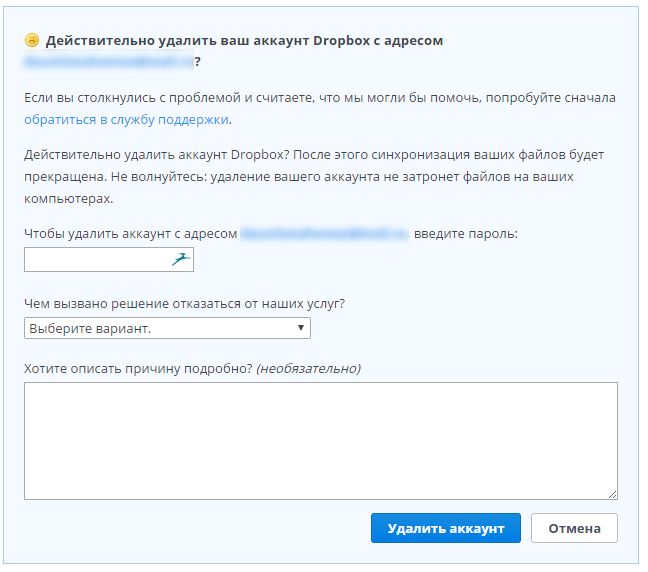 xyz/ или воспользуйтесь «Турбо» режимом если у вас Opera или Яндекс.Браузер. Если пользуетесь Google Chrome или Firefox установите расширение Stealthy или Frigate.
xyz/ или воспользуйтесь «Турбо» режимом если у вас Opera или Яндекс.Браузер. Если пользуетесь Google Chrome или Firefox установите расширение Stealthy или Frigate.